검색결과 리스트
글
가상머신에서 Android x86 해상도 조절하기
VMware 혹은 VirtaulBox에서 운영체제를 설치한 후 확장 도구를 설치하면 마치 일반적은 프로그램 창 처럼 가상머신 상에서 구동되는 운영체제의 해상도를 자유로이 조절할 수 있습니다.
그런데 Android x86으로 설치된 운영체제에서는 확장 도구 설치가 어려울 뿐 아니라 내부적으로도 해상도를 조정하는 기능이 없는 것으로 보입니다. 심지어는 화면이 잘려 보이기까지 하고 말이죠.
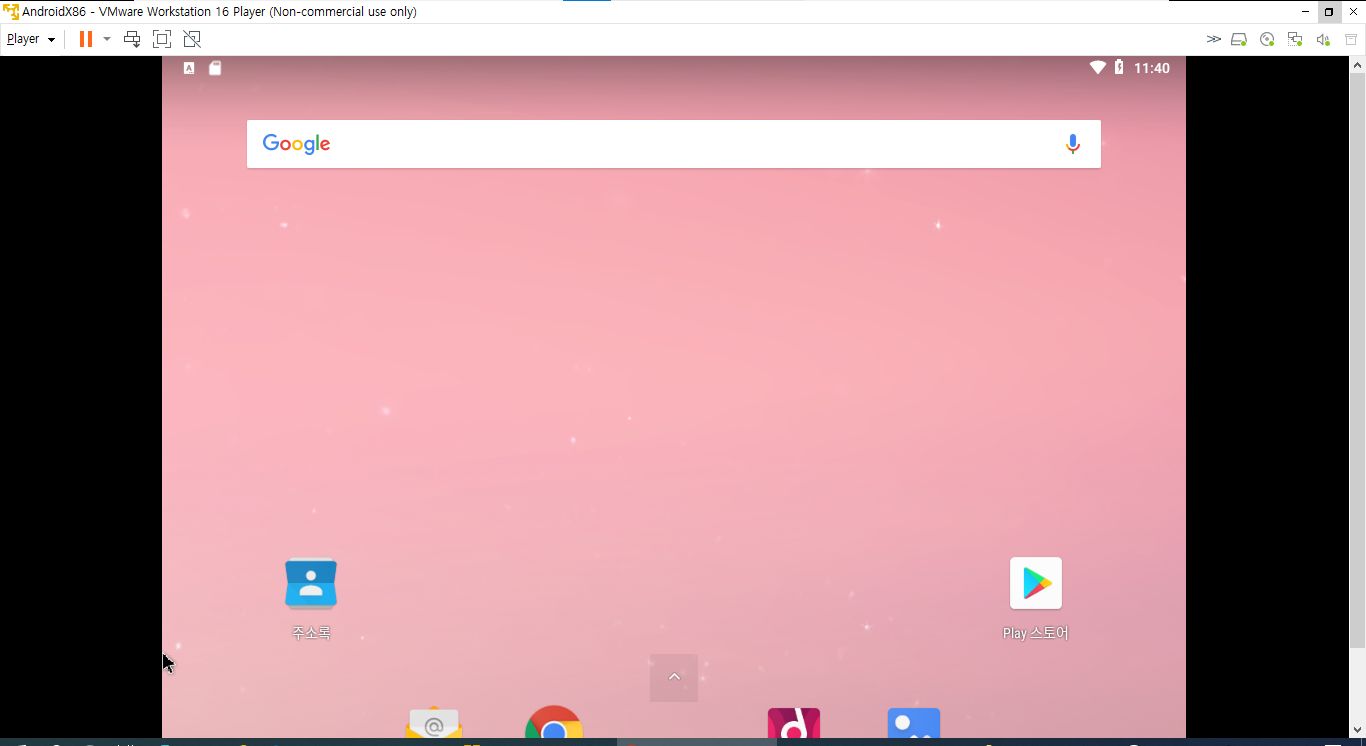
이번 포스팅에서는 고정되어 있는 안드로이도 x86의 해상도를 설정하는 방법에 대해 설명 드리고자 합니다. 해상도 변경을 위해서 grub 부팅 과정에 미리 해상도를 설정해주는 방법을 사용합니다.
먼저 가상머신으로 안드로이도 x86을 실행시켜준 후 grub에서 Debug mode로 접근합니다.
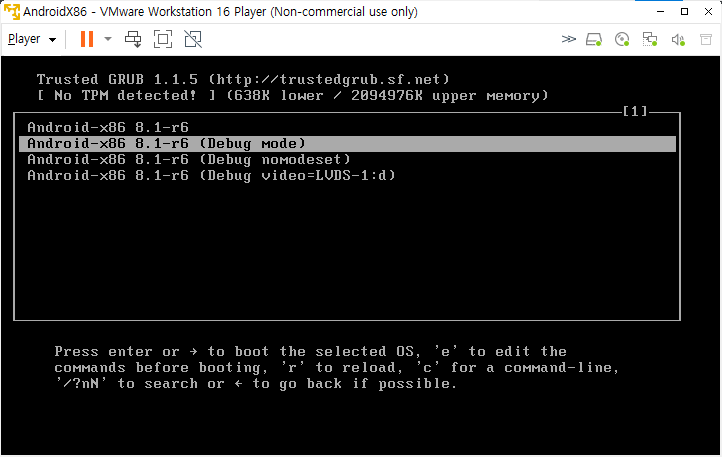
Debug mode로 접근하면 수많은 글자들이 화면을 뒤엎는 장면을 보실 수 있습니다. 잠시 기다린 다음 엔터를 연타하여 명령어를 칠 수 있게 해줍니다.

위와 같이 명령어를 칠 수 있는 화면이 나오면 다음과 같이 입력하여 grub 메뉴를 수정해줍니다.
# mount -o remount,rw /mnt
# vi /mnt/grub/menu.lst
vi로 menu.lst 파일을 열면 아래와 같은 내용이 나옵니다. 우리는 여기서 첫 번째 메뉴인 'title Android-x86 ~~' 부분을 수정하고자 합니다. 두번째 줄인 'kernel /~~'의 맨 뒷부분으로 커서를 이동시킨 다음 'i'를 입력하여 입력모드에 진입합니다.
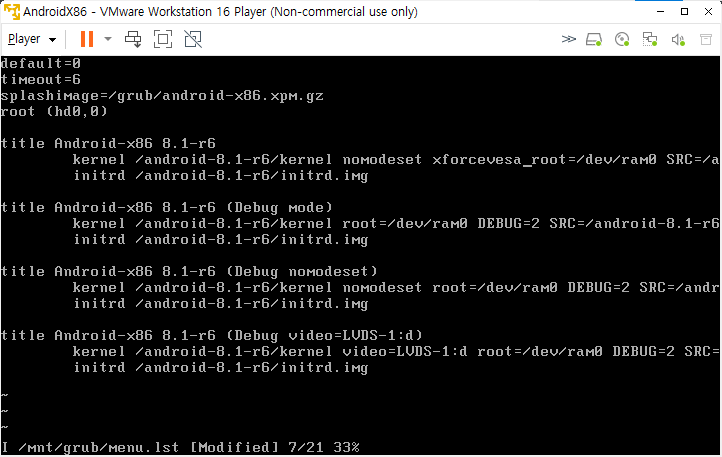
위의 화면에서 보았을 때 오른쪽 부분이 잘려 보이는데 커서를 오론쪽으로 쭈욱 가다보면 가려진 오른쪽 부분이 나타나는 것을 확인하실 수 있습니다.
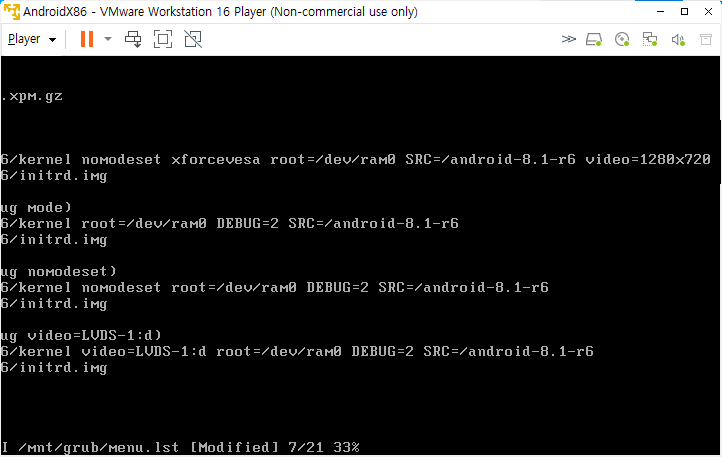
저의 경우 해상도를 'video=1280x720'으로 설정하였습니다. 여기까지 진행하신 다음 안드로이드를 실행해보면 아래와 같이 화면이 잘리지 않고 해상도가 조절된 화면으로 나타나는 것을 확인하실 수 있습니다.
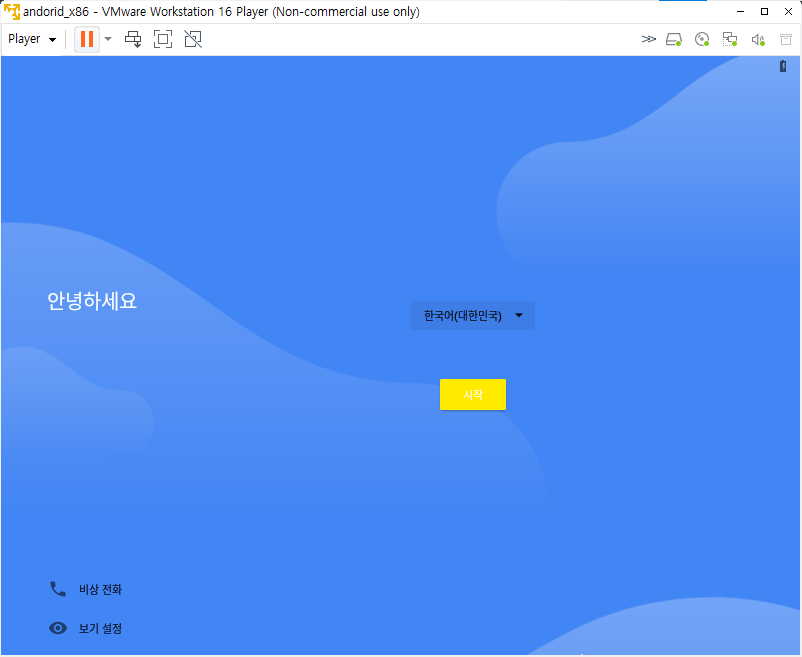
'공대생의 팁' 카테고리의 다른 글
| Windows 11에서 어도비 플래시 플레이어를 사용하는 방법 (5) | 2021.10.07 |
|---|---|
| Windows 11 설치가 실행되지 않는 컴퓨터에 우회 클린설치하는 방법 (4) | 2021.10.06 |
| 안드로이드 기기에 LTE USB 모뎀을 연결해서 무선 데이터를 사용하는 방법 [PPP widget 3] (6) | 2021.08.22 |
| Linux에 USIM을 꽂아 통신사 데이터를 써보자! 우분투에서 LTE USB 모뎀 사용방법 (0) | 2021.08.21 |
| Fedora 패키지 저장소 dnf 속도 빠른 서버 자동 설정 방법 (0) | 2021.08.11 |
